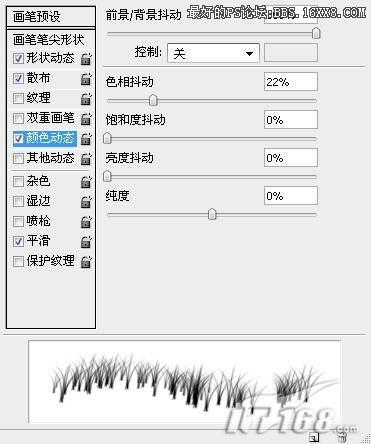Photoshop CS3制作章子怡壁紙
2022-12-26 05:50:21
來源/作者: /
己有:6人學習過
03. 打開一張章子怡的照片(要選擇大一些的照片),使用移動工具將其拖到【夢幻背景】中,將其命名為【mmbig】,按【Ctrl+T】鍵調成圖層大小及位置,如下圖所示。

04. 然后將其圖層混合模式改為【疊加】,如果畫面中出現了比較明顯的邊緣,可以為【mmbig】圖層添加圖層蒙版,方法是點擊圖層調板中的【添加圖層蒙版】按鈕,并使用黑色到白色的漸變填充,效果如下圖所示。(本例中畫面的右側出現了明顯的邊緣,所以我在蒙版中從右到左做了一個漸變,大家應該根據自己圖像的的具體情況來制作)

05再打開一張章子怡的照片(此時的任務照片可以小一些,但是要選擇全身像),將人物扣出來,并拖到【夢幻背景】中,將其命名為【mm】,調整圖層的大小及位置,效果如下圖所示。

06.下面我們要使用畫筆繪制一些青草。點擊圖層調板中的【創建新圖層】按鈕,新建一層,將其命名為【草1】,然后將前景色設為#576A00,背景色設為#3E6001,在工具箱中選擇“草”畫筆(這是軟件自帶的筆刷,每個人都有),按【F5】鍵調出【畫筆】調板,參數設置如下各圖所示。然后再畫面中繪制“青草”,效果見圖10。